Pasos para activar y desactivar complementos en Excel
Si queremos otorgarle a la hoja de cálculo nuevas funcionalidades podemos hacerlo a través de los complementos de Excel. Se trata de diferentes extensiones que se añaden al programa y permiten realizar todo tipo de acciones. Los complementos de Excel son aplicaciones desarrolladas tanto por Microsoft como por la comunidad de Excel, los complementos oficiales se encuentran en la tienda de Excel, donde podemos descargarlos rápidamente. Otra opción es descargarlo como un programa independiente y ejecutarlo en el ordenador, este procedimiento es apropiado para complementos desarrollados por programadores o desarrolladores independientes.
Una vez hayamos descargado el complemento de Excel llega el turno de activarlo. Podemos tener varios complementos instalados en el programa pero no utilizarlos constantemente, de este modo solo los activamos cuando realmente nos van a ser de utilidad.
Entre las diferentes características de los complementos de Excel destaca la capacidad de modificar la interface del programa. Al instalar y activar complementos podemos ver como aparecen botones nuevos en la barra de herramientas, tarjetas de tareas en la parte derecha de la hoja de cálculo o incluso cómo surgen ventanas emergentes. Todos estas modificaciones en la hoja de Excel nos permiten controlar desde el complemento los datos introducidos. Pero algunos de los nuevos comandos puede molestarnos en nuestro día a día, por eso es apropiado desactivar los complementos de uso esporádico.
Cómo habilitar complementos de Excel
Al instalar el complemento en Excel suele estar deshabilitado por defecto, para empezar a usarlo podemos seguir vías diferentes.
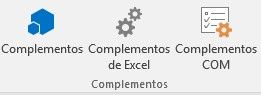
- Por una parte es posible acceder a los “Complementos de Excel“, se trata de un listado de los complementos que tenemos en el programa. Al seleccionar la extensión que nos interesa podemos habilitarla apretando aceptar.
- Otra opción es acudir a la vista de “Complementos“, ahí aparecerán todos los complementos instalados en el programa. Podemos añadirlo a la hoja de Excel y empezar a utilizarlo haciendo doble click sobre el icono del mismo.
- Por último también es posible activar los complementos de Excel mediante la pestaña de opciones del programa. Acudimos a Archivo-> Complementos y desde el cuadro de diálogo que aparece gestionamos los complementos que deseamos.
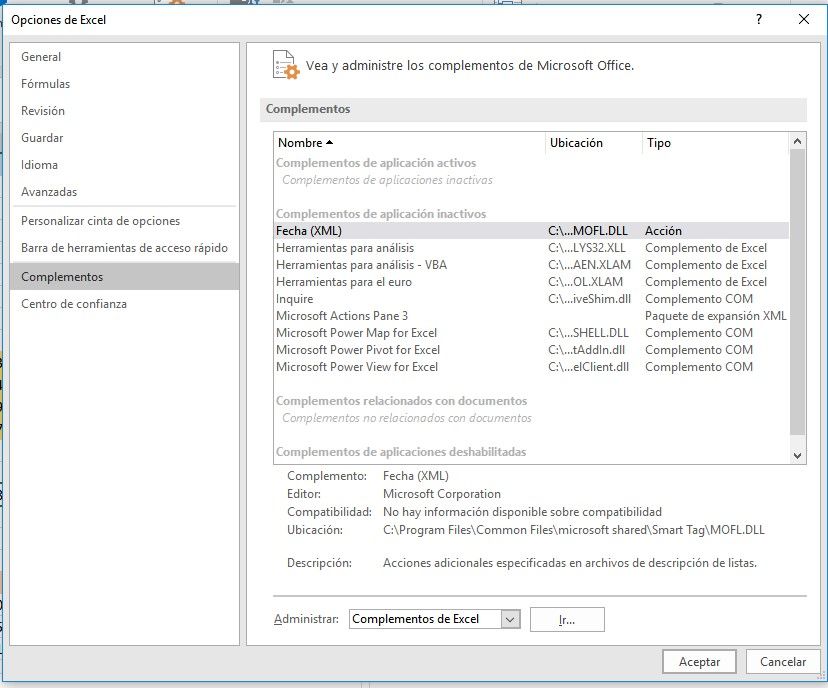
Recuerda: Para habilitar los complementos de Excel es necesario tenerlos instalados previamente.
Deshabilitar los complementos de Excel
Tras utilizar el complemento de Excel podemos desactivarlo, sin borrarlo, y así suprimimos los botones o cuadros de diálogo que tiene asociados. Deshabilitar un complemento no es lo mismo que desinstalarlo o borrarlo, la extensión de Excel sigue en nuestro poder solo que dejamos de usarla temporalmente.
Para desactivar el complemento de Excel debemos acudir a la cinta de opciones –> Desarrollador –> Complementos y administrar el complemento que deseamos deshabilitar.
Cuando hemos desactivado el complemento es aconsejable reiniciar al programa, así desaparecerán los botones de la barra de herramientas.
Siguiendo estos pasos podemos activar y desactivar los complementos de Excel tantas veces como deseemos. Si la extensión que hemos instalado es de uso frecuente es recomendable no desactivarlo para mayor comodidad.

